Meskipun saat ini banyak orang lebih memilih menggunakan pin Mulai daripada membuat pintasan di desktop, pin ini ada tempatnya. Mengetahui cara membuat pintasan desktop dapat membuka jalan tambahan untuk efisiensi, memungkinkan Anda memasang pin pada situs web atau menjalankan perintah dengan klik dua kali.
Apakah Anda lebih suka menyembunyikannya atau tetap menampilkannya, a pintasan desktop di Windows 11 dan Windows 10 menyediakan akses cepat ke file, folder, aplikasi, atau perintah yang paling sering Anda gunakan dengan sedikit usaha.
Oleh karena itu, kami akan menunjukkan kepada Anda beberapa berbagai cara agar Anda dapat dengan cepat membuat pintasan desktop dan menggunakannya secara maksimal. Mari kita mulai dengan alasan paling umum untuk memasang pintasan di desktop – akses cepat ke suatu aplikasi.
⚠️ Harap dicatat: Proses yang dijelaskan di bawah ini sama di Windows 11 seperti di Windows 10. Namun, ingatlah bahwa kami akan menggunakan tangkapan layar dari Windows 10, sehingga UI Anda mungkin terlihat sedikit berbeda. Kami akan menunjukkan perubahan apa pun yang perlu Anda waspadai saat perubahan tersebut terjadi.
Cara Membuat Pintasan Desktop untuk Aplikasi
Jika Anda melewatkan kotak centang pintasan desktop selama instalasi aplikasi, Anda dapat menambahkannya secara manual ke desktop dalam waktu kurang dari satu detik. Begini caranya:
Seret ikon aplikasi dari daftar aplikasi Anda ke desktop
Benar, Windows 11 dan Windows 10 membuatnya semudah itu. Menekan Mulai dan menyeret aplikasi ke latar belakang desktop Anda akan menampilkan teks “Tautan” saat diarahkan. Melepaskan tombol mouse akan membuat pintasan di desktop Anda untuk aplikasi tersebut.
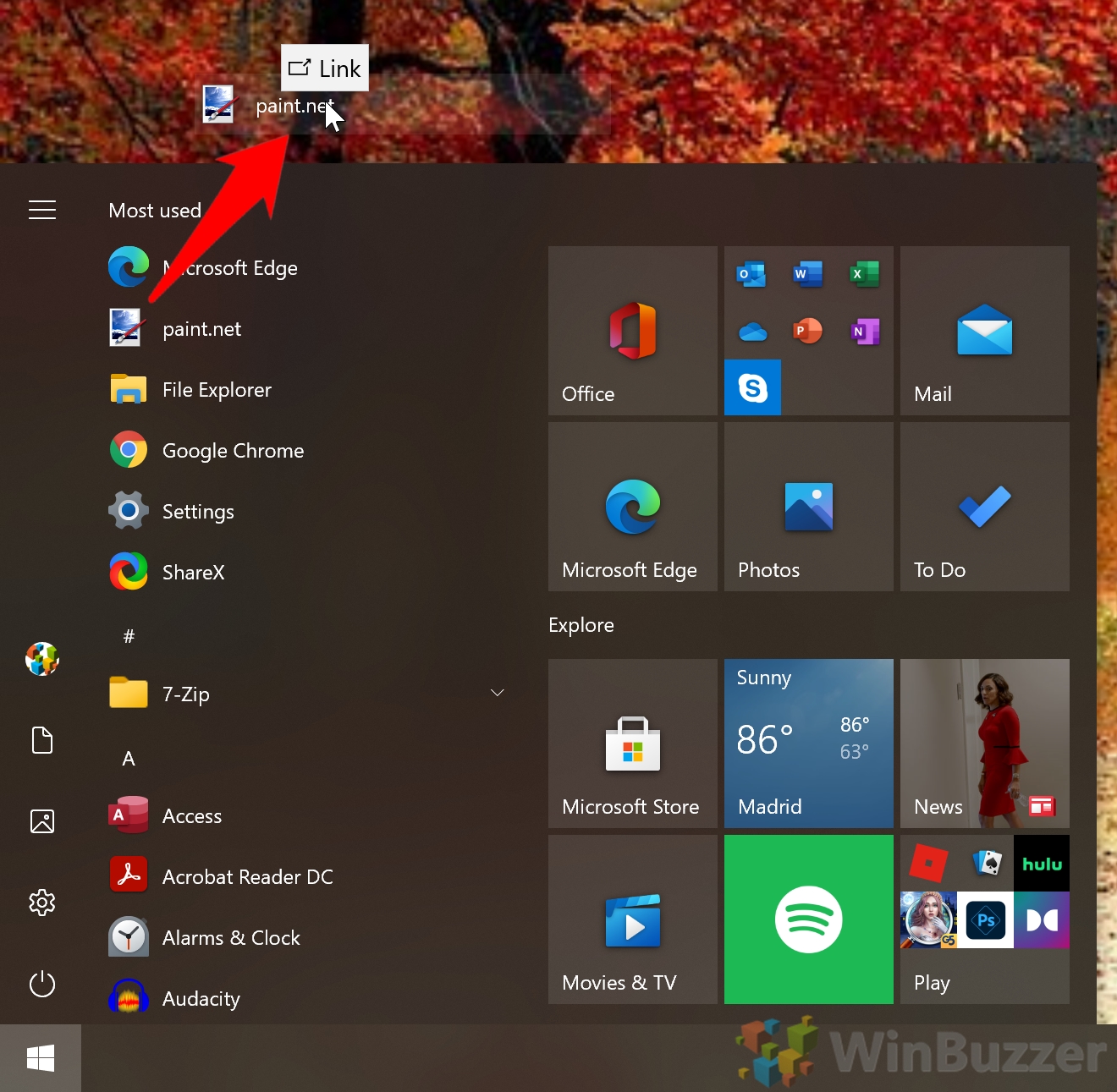
Cara Membuat Pintasan Folder atau File di Desktop Windows Anda
Anda dapat membuat pintasan folder di Windows 10 dengan cara yang hampir sama seperti aplikasi. Anda hanya perlu memastikan bahwa Anda menahan tombol pintas yang disebutkan di bawah ini saat menyeretnya:
Seret folder atau file dari File Explorer ke desktop sambil menahan “Alt”
Jika teks “Pindah ke Desktop”muncul, Anda tidak menahan Alt dan file akan disalin ke desktop, bukan ditautkan. Sebaliknya, Anda harus mencari teks “Buat tautan di Desktop” sebelum melepaskan tombol mouse.
Cara Membuat Pintasan Desktop untuk Situs Web
Meskipun sering kali tidak digunakan dan hanya digunakan sebagai bookmark , Anda juga dapat membuat pintasan situs web di desktop untuk akses cepat bahkan saat browser Anda ditutup. Seperti:
Buka situs web di browser Anda dan seret ikon gembok ke desktop Anda
Ini seharusnya bisa berfungsi di sebagian besar browser utama, termasuk Firefox, Chrome, dan Microsoft Edge. Di beberapa browser, gembok mungkin diganti dengan gelembung informasi.
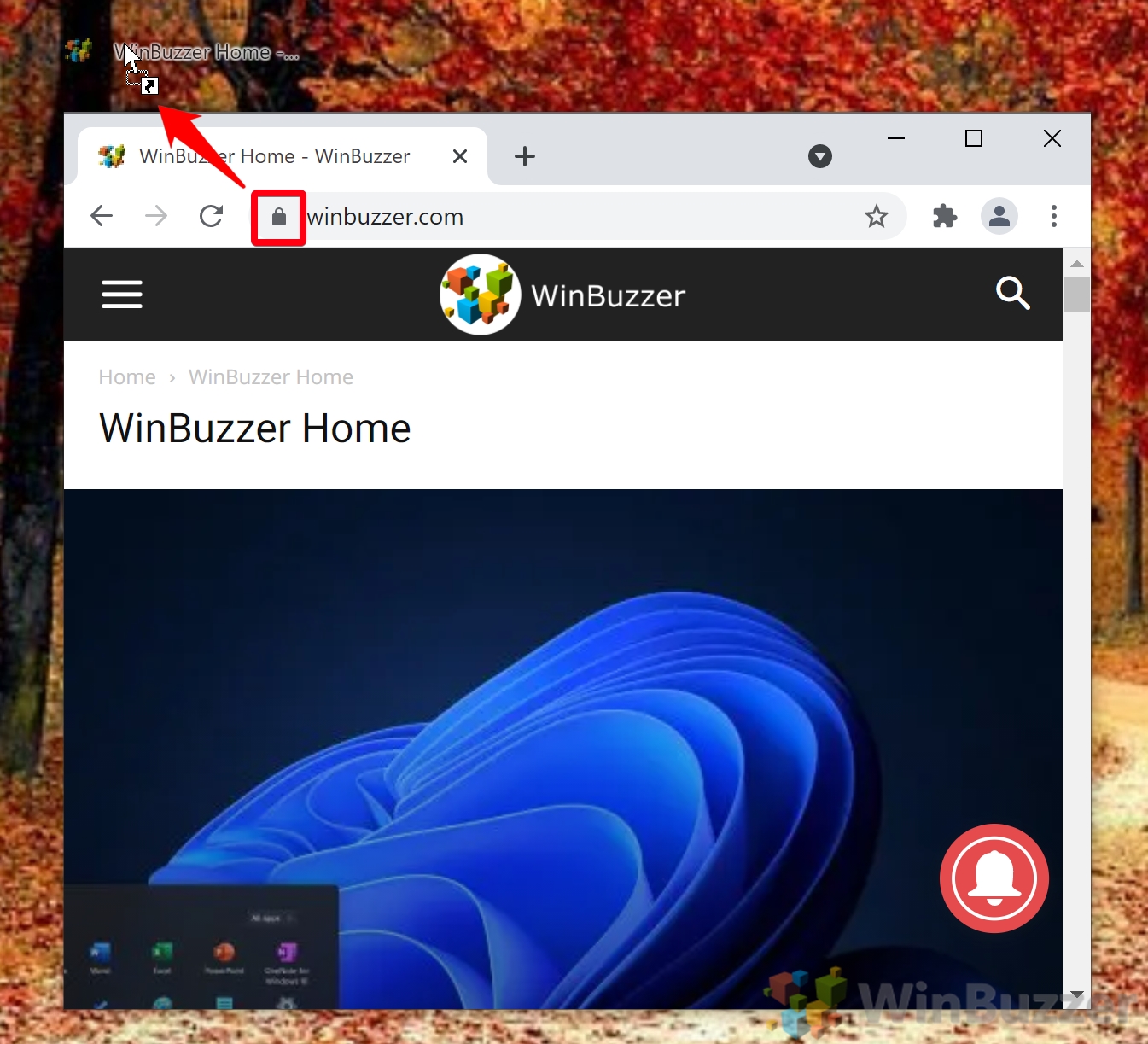
Cara Membuat Pintasan Desktop untuk Menjalankan Perintah
Anda juga dapat membuat ikon desktop yang akan dengan cepat menjalankan perintah yang sering Anda gunakan. Hal ini sangat berguna jika Anda tidak menggunakan perintah secara teratur untuk membuat jadwal tugas untuk perintah tersebut.
Proses membuat pintasan untuk suatu perintah sedikit lebih rumit, namun masih membutuhkan waktu kurang dari satu menit:
Buat pintasan baru di desktop Anda
Klik kanan ruang kosong di desktop Anda dan pilih “Baru > Pintasan”.
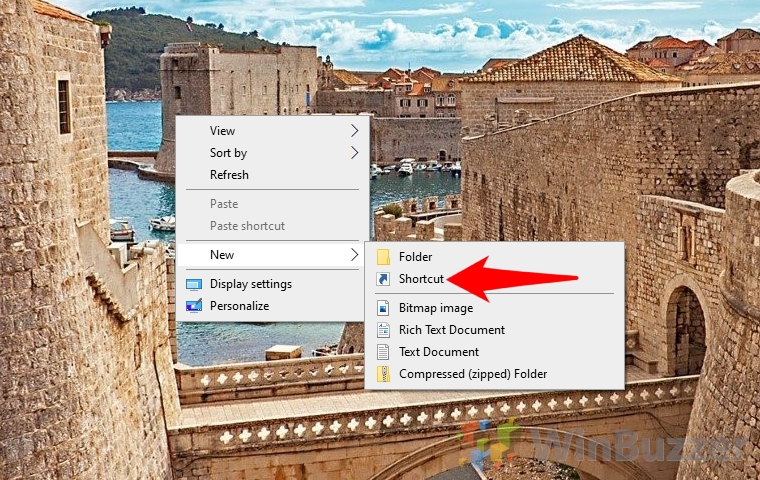 Ketik “cmd.exe”di lokasi Anda, diikuti dengan perintah
Ketik “cmd.exe”di lokasi Anda, diikuti dengan perintah
Dalam contoh kita, perintah akan memulai proses pembersihan disk yang berguna (baca lebih lanjut tentang ini di sini). Oleh karena itu, path lengkapnya adalah:
cmd.exe/c Cleanmgr/sageset:65535 & Cleanmgr/sagerun:65535
Setelah Anda mengetikkan perintah, tekan “Berikutnya”.
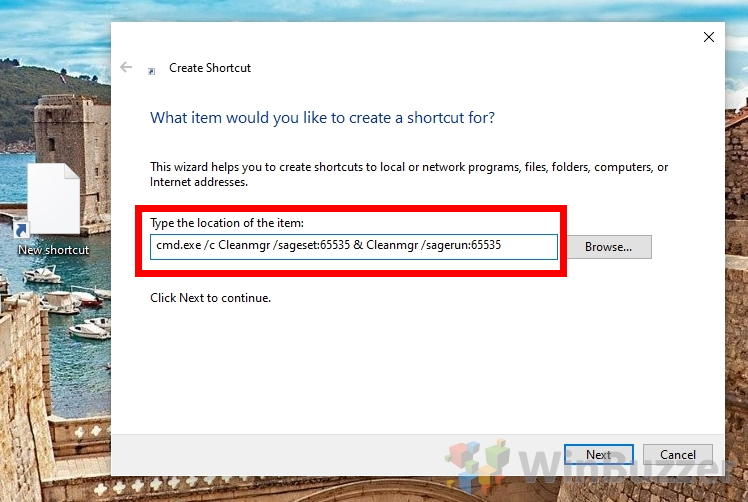 Beri nama pintasan
Beri nama pintasan
Sangat disarankan bahwa ini adalah sesuatu yang deskriptif, jika tidak, Anda berisiko menjalankan perintah yang tidak Anda inginkan secara tidak sengaja.
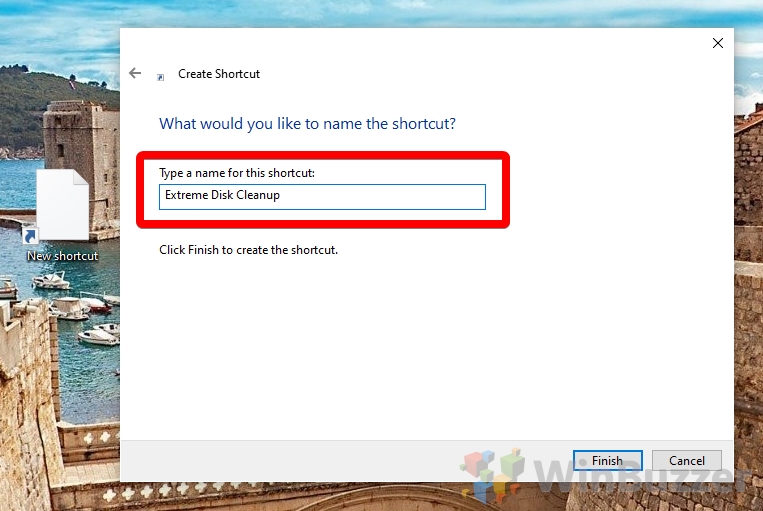
Cara Menggunakan Pintasan Keyboard untuk Memulai Aplikasi dan Game di Windows
Windows 11 dan Windows 10 memberikan banyak keserbagunaan saat Anda ingin membuka program, aplikasi, atau permainan, seperti menggunakan bilah tugas, ikon desktop, atau menu Mulai. Namun, salah satu metode yang kurang dikenal namun sangat efisien adalah menggunakan pintasan keyboard. Panduan kami yang lain akan menunjukkan cara membuat pintasan keyboard khusus di Windows, memungkinkan Anda meluncurkan aplikasi favorit dengan cepat dan meningkatkan produktivitas Anda.
Cara Membuat Pintasan Shutdown Windows (atau untuk Sleep, Hibernate, Lock)
Biasanya hanya diperlukan beberapa klik untuk mengaktifkan mode tidur di Windows 11, tapi mengapa harus menunggu? Dalam tutorial kami yang lain, kami menunjukkan kepada Anda cara membuat pintasan mematikan Windows 11 yang dapat dilakukan hanya dengan klik dua kali, yang dapat Anda gunakan dari desktop atau disematkan ke taskbar.
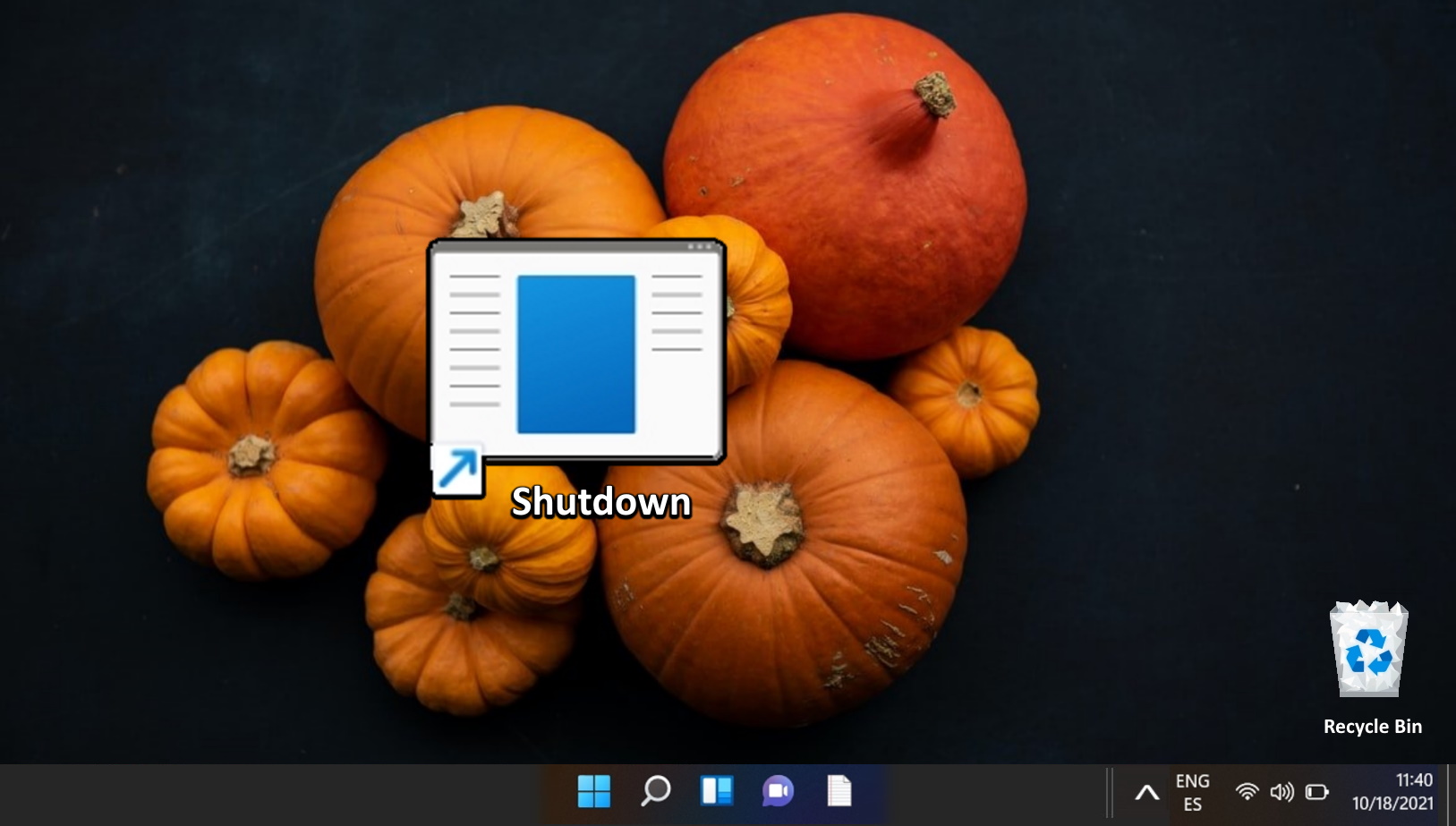
FAQ – Pertanyaan Umum tentang Membuat Pintasan Desktop
Bagaimana cara mengelola beberapa pintasan desktop secara efisien?
Kelompokkan pintasan serupa ke dalam folder di desktop Anda atau gunakan perangkat lunak pengorganisasian desktop untuk mengkategorikan dan mengaksesnya dengan cepat.
Dapatkah saya membuat pintasan keyboard untuk ikon desktop?
Ya, klik kanan ikon desktop, pilih “Properties”, lalu di kolom “Shortcut key”, tekan kombinasi tombol yang ingin Anda gunakan.
Bagaimana cara mengubah ukuran ikon desktop?
Klik kanan pada desktop, pilih “Lihat“, dan pilih antara “Ikon besar“, “Ikon sedang“, atau “Ikon kecil“.
Apakah mungkin membuat pintasan desktop yang membuka beberapa aplikasi sekaligus?
Ya, buat file batch dengan perintah untuk membuka beberapa aplikasi lalu buat pintasan ke file batch ini di desktop Anda.
Bagaimana cara menyembunyikan semua ikon desktop dengan cepat?
Klik kanan pada desktop, pilih “Lihat”, dan hapus centang “Tampilkan ikon desktop”. Ulangi untuk menampilkannya lagi.
Dapatkah saya membuat pintasan desktop ke halaman situs web tertentu, bukan hanya halaman beranda?
Ya, navigasikan ke halaman tertentu di browser Anda lalu seret ikon gembok atau info dari bilah alamat ke desktop Anda.
Bagaimana cara memperbaiki pintasan desktop yang rusak?
Klik kanan pintasan, pilih “Properti“, dan di kolom “Target“, pastikan jalur mengarah ke executable atau lokasi yang benar.
Dapatkah pintasan desktop diberi kode warna atau diberi label untuk pengaturan yang lebih baik?
Windows tidak mendukung pengkodean warna, namun Anda dapat mengubah ikon atau menggunakan perangkat lunak pihak ketiga untuk memberi label dan mengatur.
Bagaimana cara membuat pintasan untuk lokasi jaringan atau drive yang dipetakan?
Navigasi ke lokasi jaringan atau drive yang dipetakan di File Explorer, lalu seret dan lepas ke desktop sambil menahan tombol “Alt“.
Apakah mungkin untuk menyinkronkan pintasan desktop di beberapa komputer Windows?
Tidak secara langsung melalui pengaturan Windows, tetapi Anda dapat menggunakan layanan penyimpanan cloud atau alat sinkronisasi pihak ketiga.
Bagaimana cara mencadangkan pintasan desktop saya?
Cukup salin file pintasan dari desktop Anda ke folder cadangan atau perangkat penyimpanan eksternal.
Dapatkah saya mengatur pintasan desktop untuk langsung mengirim email ke a kontak tertentu?
Ya, buat pintasan dengan protokol “mailto:”diikuti dengan alamat email kontak sebagai target.
Bagaimana cara menambahkan pintasan ke folder bersama di desktop saya?
Navigasi ke folder bersama di File Explorer, lalu seret dan lepas ke desktop Anda sambil menahan tombol “Alt“.
Bagaimana caranya bisakah saya membuat pintasan desktop terbuka di browser tertentu?
Buat pintasan ke file browser yang dapat dieksekusi dan tambahkan URL situs web sebagai argumen di bidang “Target”di properti pintasan.
Apakah mungkin untuk mengunci ikon desktop untuk mencegah pemindahan atau penghapusan yang tidak disengaja?
Windows tidak memiliki fitur asli untuk mengunci ikon, namun Anda dapat menggunakan perangkat lunak pihak ketiga untuk mengunci posisi ikon.